Lección 8: Atajos de teclado en Windows
es/windowsbasics/understanding-user-accounts/content/
Atajos de teclado en Windows
Los atajos de teclado son teclas o una combinación de teclas que puede pulsar en su teclado para realizar una variedad de tareas. El uso de los atajos de teclado suele ser más rápido que el uso del ratón, ya que puede mantener ambas manos en el teclado. Los atajos de teclado también son universales, lo que significa que puedes utilizar muchos de los mismos atajos en una variedad de aplicaciones. Por ejemplo, puede utilizar los métodos abreviados para copiar y pegar texto en un procesador de textos y en un navegador web.
Vea el siguiente vídeo para obtener más información sobre los métodos abreviados de teclado en Windows.
Uso de los métodos abreviados
Muchos métodos abreviados de teclado requieren que se pulsen dos o más teclas en un orden específico. Por ejemplo, para realizar el atajo de teclado Ctrl+X, debe mantener presionada la tecla Ctrl, luego presionar la tecla X y soltarla.

Utilizará la tecla Ctrl (Control) o Alt para realizar la mayoría de los atajos de teclado. Encontrará estas teclas cerca de la esquina inferior izquierda del teclado.

Trabajar con texto
Estos atajos de teclado son útiles cuando se trabaja con texto en procesadores de texto, aplicaciones de correo electrónico y más. Pueden ayudarle a realizar tareas que se repiten con frecuencia, como copiar y pegar texto.
- Ctrl+X: cortar el texto seleccionado.
- Ctrl+C: copiar el texto seleccionado.
- Ctrl+V: pegar el texto copiado o cortado.
- Ctrl+A: Seleccionar todo el texto de la página o de la ventana activa.
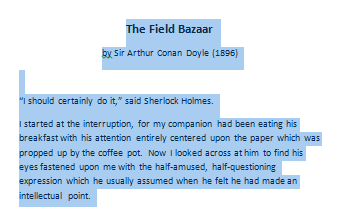
- Ctrl+B: Poner en negrita el texto seleccionado.
- Ctrl+I: Poner en cursiva el texto seleccionado.
- Ctrl+U: Subrayar el texto seleccionado.
Trabajar con archivos y aplicaciones
Puede utilizar los atajos de teclado para abrir, cerrar y cambiar de aplicación. Cuando se trabaja con un archivo, como un documento de Microsoft Word, se pueden utilizar atajos para crear nuevos archivos, encontrar palabras e imprimir.
- Ctrl+Alt+Suprimir: Forzar la salida de un programa que no responde o está congelado. Este atajo de teclado abre el Administrador de tareas. A continuación, puede seleccionar la aplicación que no responde y cerrarla.
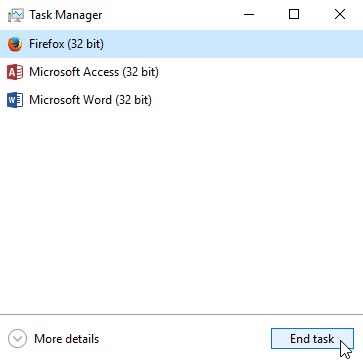
- Eliminar: Enviar un archivo o archivos seleccionados a la papelera de reciclaje.
- Introducir: Abrir una aplicación o archivo seleccionado.
- Ctrl+N: Crear un nuevo archivo.
- Ctrl+O: Abrir un archivo existente.
- Ctrl+S: Guardar el archivo actual.
- Ctrl+Z: Deshacer la acción anterior. Si desea rehacer la acción, pulse Ctrl+Y.
- Tecla Windows: Abrir el menú Inicio (o la pantalla de Inicio en Windows 8).
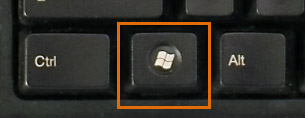
Accesos directos de Internet
Los accesos directos del teclado también pueden utilizarse para navegar por el navegador web. Muchos de los atajos de texto anteriores también son útiles en línea, como los atajos para seleccionar, copiar y pegar texto en la barra de direcciones del navegador web. Tenga en cuenta que algunos de estos atajos pueden funcionar de forma diferente según el navegador web que utilice.
- Ctrl+N: abrir una nueva ventana del navegador.
- Ctrl+T: abrir una nueva pestaña del navegador.

- Ctrl+D: marcar la página actual.
- Ctrl+B: Ver los marcadores.
- Ctrl+J: Ver los archivos descargados recientemente.
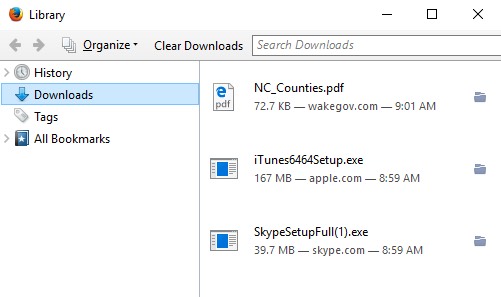
Al pulsar la tecla Alt, tendrá acceso a todos los menús de la aplicación actual. Esto significa que puedes realizar casi cualquier tarea sólo con el teclado. Por ejemplo, puedes escribir Alt+F+X para salir de una aplicación. Al realizar estos atajos, no necesitará mantener pulsada la tecla Alt.
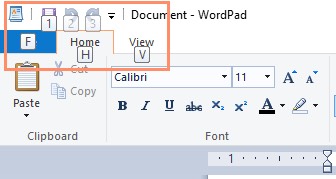
Buscar más atajos de teclado
En muchas aplicaciones, encontrará atajos de teclado junto a los elementos del menú.
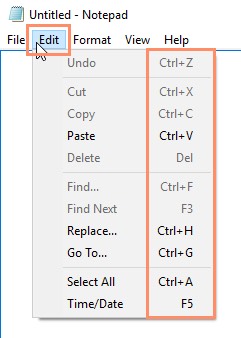
En algunas aplicaciones, es posible que tenga que pasar el ratón por encima de un botón para que aparezca su atajo de teclado.
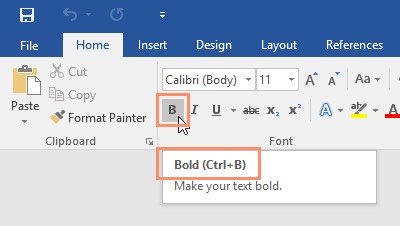
Si quiere aprender aún más atajos de teclado, revise esta lección de nuestro tutorial Tech Savvy Tips and Tricks.
es/windowsbasics/common-applications-in-windows/content/